PUBMED使用说明
《PUBMED使用方法》课件

登录到PUBMED
在主页的右上方选择“Sign in”,然后输入您的 NCBI登录信息,登录即可。
PUBMED的搜索功能和使用技巧
1 快速搜索技巧
使用搜索词时,可以写单词的缩写、同义词以及纳入相关的关键字。
PUBMED使用方法
Welcome to this presentation on how to use PUBMED. Discover the advantages of this platform, tips on searching for articles and much more.
什么是PUBMED?
PUBMED是什么?
PUBMED是运行于美国国家医学图书馆之上的免费文献检索工具,提供了数百万份的医学 文献和研究报告
PUBMED的优势与作用
PUBMED 收录的期刊文献广泛,资源丰富,并且是医学领域权威性很强的检索工具之一, 多国医生和科研人员使用。
注册和登录PUBMED账号
注册PUBMED账号
2 高级搜索技巧
在高级搜索中,可以使用布尔逻辑运算符(AND、OR和NOT),以更精确地定义搜索问 题。
3 搜索结果的过滤
过滤筛选与精简搜索结果相当,可以更快更容易地找到所需内容。
如何阅读PUBMED上的论文
1
选定论文
查找感兴趣的论文,结合年份,作者,期刊等进行检索。
2
查看摘要
确认论文的基本信息并查看摘要,摘要内容包括背景、目的、方法、结果、结论 以及前景。
PUBMED的其他相关资源和服务
NLM
pubmed文献检索方法
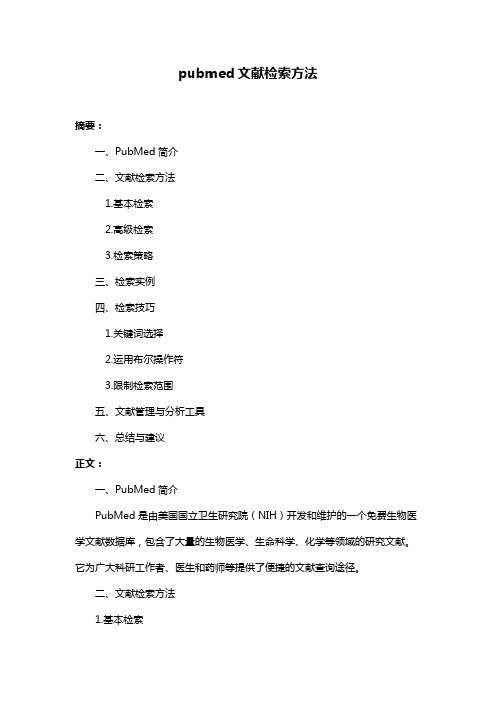
pubmed文献检索方法摘要:一、PubMed简介二、文献检索方法1.基本检索2.高级检索3.检索策略三、检索实例四、检索技巧1.关键词选择2.运用布尔操作符3.限制检索范围五、文献管理与分析工具六、总结与建议正文:一、PubMed简介PubMed是由美国国立卫生研究院(NIH)开发和维护的一个免费生物医学文献数据库,包含了大量的生物医学、生命科学、化学等领域的研究文献。
它为广大科研工作者、医生和药师等提供了便捷的文献查询途径。
二、文献检索方法1.基本检索在PubMed首页,可以通过输入关键词或输入文献的题名、作者、出版年份等进行基本检索。
基本检索的结果会按照相关性排序。
2.高级检索点击检索框下方的“高级检索”按钮,可以进入高级检索界面。
高级检索允许用户对检索词、检索范围、文献类型等进行更详细的设定,从而提高检索的准确性。
3.检索策略在检索过程中,可以采用一些策略提高检索效果。
例如,使用截词符(*)进行词干检索,或将关键词用引号括起来进行精确检索。
三、检索实例以下是的一个检索实例:假设我们想查找关于“新冠病毒”(SARS-CoV-2)的研究文献,可以在检索框中输入“SARS-CoV-2”或“新冠病毒”,然后点击检索按钮。
检索结果会包括与新冠病毒相关的文章,如病毒基因序列、疫苗研究、治疗方法等。
四、检索技巧1.关键词选择选择合适的关键词是提高检索效果的关键。
可以通过查阅相关领域的专业词典、综述文章等,了解研究领域的主要术语和概念。
2.运用布尔操作符布尔操作符(AND、OR、NOT)在检索过程中起到筛选和组合检索词的作用。
例如,输入“新冠病毒AND 疫苗”,可以检索到同时涉及新冠病毒和疫苗的文章。
3.限制检索范围在检索过程中,可以通过设置文献类型、发表年份、语言等限制条件,缩小检索范围,提高检索的针对性。
五、文献管理与分析工具PubMed提供了多种文献管理与分析工具,如引文导出、文献收藏、文献标签等。
PubMed的使用

Affiliation [AD] Article Identifier [AID] All Fields [ALL] Author [AU] Comment CorrectionsCorporate Author [CN] Create Date [CRDT] EC/RN Number [RN] Entrez Date [EDAT] Filter [FILTER] First Author Name [1AU] Full Author Name [FAU] Full Investigator Name [FIR] Grant Number [GR] Investigator [IR] Issue [IP] Journal Title [TA] Language [LA] Last Author [LASTAU] Location ID [LID] MeSH Date [MHDA] MeSH Major Topic [MAJR] MeSH Subheadings [SH] MeSH Terms [MH] NLM Unique ID [JID] Other Term [OT] OwnerPagination [PG] Personal Name as Subject [PS] Pharmacological Action MeSH Terms [PA] Place of Publication [PL] PMCID & MIDPublication Date [DP] Publication Type [PT] Secondary Source ID [SI] Subset [SB] Substance Name [NM] Text Words [TW] Title [TI] Title/Abstract [TIAB] Transliterated Title [TT] UID [PMID]Volume [VI]
PubMed使用教程指南

引言概述
PubMed是一个公认的医学文献数据库,由美国国家医学图书馆(NLM)开发和维护。
这个教程指南是第二部分,旨在深入介绍如何使用PubMed数据库来检索医学文献,并提供一些高级功能和技巧。
正文内容
一、使用MeSH(医学主题词)进行高级检索
1.了解MeSH的概念和分类体系
2.使用MeSH浏览器来查找和浏览主题词
3.利用MeSH词汇筛选器进行高级检索
4.使用MeSH树进行链式搜索
5.了解MeSH组合词的使用方法
二、使用文献筛选器和高级检索器
1.使用高级检索器来限定检索结果
2.利用文献筛选器进行精确的文献检索
3.使用搜索历史和搜索详情来追踪检索过程
4.利用查询器来创建复杂的检索语句
5.使用MeSH流行趋势来了解当前研究热点
三、利用搜索工具和文献管理器
1.使用索引工具来查找文章的相关信息
2.使用MyNCBI创建和管理文献收藏夹
3.使用单击目录搜索相关文献
4.使用外部工具和来获取全文和其他资源
5.使用CitationMatcher进行文献引用的匹配
四、了解首选项和界面定制
1.个性化设置首选项和搜索界面
2.添加和删除搜索工具和菜单
3.自定义搜索结果的显示格式
4.创建个人帐户并管理订阅邮件和提醒
5.利用网站帮助和文献教育资源进行学习和培训
五、了解常见问题和解决方案
1.如何处理搜索结果过多或过少的情况
2.如何处理重复文献和非相关文献
3.如何使用布尔运算符进行复杂的检索
4.如何处理缺失的全文和报告
5.如何解决其他常见问题和疑问
总结。
pubmed检索步骤 -回复
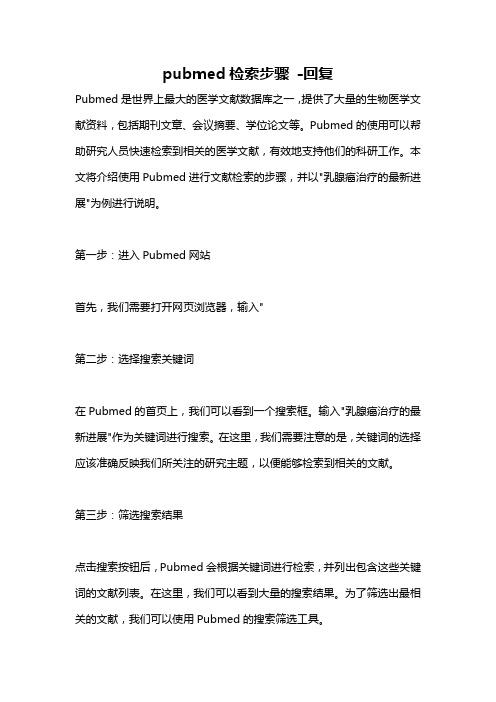
pubmed检索步骤-回复Pubmed是世界上最大的医学文献数据库之一,提供了大量的生物医学文献资料,包括期刊文章、会议摘要、学位论文等。
Pubmed的使用可以帮助研究人员快速检索到相关的医学文献,有效地支持他们的科研工作。
本文将介绍使用Pubmed进行文献检索的步骤,并以"乳腺癌治疗的最新进展"为例进行说明。
第一步:进入Pubmed网站首先,我们需要打开网页浏览器,输入"第二步:选择搜索关键词在Pubmed的首页上,我们可以看到一个搜索框。
输入"乳腺癌治疗的最新进展"作为关键词进行搜索。
在这里,我们需要注意的是,关键词的选择应该准确反映我们所关注的研究主题,以便能够检索到相关的文献。
第三步:筛选搜索结果点击搜索按钮后,Pubmed会根据关键词进行检索,并列出包含这些关键词的文献列表。
在这里,我们可以看到大量的搜索结果。
为了筛选出最相关的文献,我们可以使用Pubmed的搜索筛选工具。
在搜索结果页面的左侧,有一栏搜索筛选工具。
我们可以根据不同的筛选条件,比如出版日期、文章类型、研究主题等进行进一步的筛选。
以乳腺癌治疗的最新进展为例,我们可以选择筛选条件为"出版日期",选择"最近五年",以获取最近的研究进展。
第四步:查看摘要和全文在筛选出相关的文献后,我们可以点击文献标题或摘要,进一步查看文献的详细信息。
在这里,我们可以通过查看摘要了解到文献的研究内容、方法和主要结论。
如果我们对某篇文献特别感兴趣,想要获取全文信息,可以通过点击链接或按钮,获取全文或者转至相关网页。
然而,需要注意的是,Pubmed并不提供所有文献的全文,有些文章可能需要通过其他渠道获得。
第五步:导出文献信息在Pubmed上查到的文献信息可以方便地导出到其他文献管理软件,如EndNote等。
在详细信息页面,Pubmed提供了一个"导出"按钮,点击后可以选择导出格式,然后将文献信息导出到所选的文献管理软件中。
pubmed引文检索

pubmed引文检索
在PubMed上进行引文检索(Citation Search)是一种查找特定文献的方法。
这允许你查找引用了或被引用了某一篇文章的其他文章。
以下是在PubMed上执行引文检索的一般步骤:
1.搜索原始文章:进入PubMed,使用文章的标题、作者或PMID(PubMed唯一标识符)等信息,找到你感兴趣的原始文章。
2.进入文章页面:点击文章标题,进入文章的详细页面。
3.找到引文选项:在文章详细页面中,查找引文或相关记录的选项。
通常,这个选项位于页面的右侧或下方。
4.进行引文检索:点击引文或相关记录的链接,这将显示引用了或被引用了原始文章的其他文章列表。
5.筛选和浏览引文:根据需要,你可以使用PubMed提供的筛选选项来缩小结果,例如按日期、文章类型等。
浏览引文列表,找到你感兴趣的文献。
6.查看引文详细信息:点击引文列表中的文献标题,以查看有关该文献的详细信息。
请注意,有时不是所有的引文信息都会在PubMed中显示,这取决于文献的可用性和PubMed数据库的更新。
此外,引文检索的准确性也受到引用格式和文献数据库互操作性的影响。
PUBMED使用说明
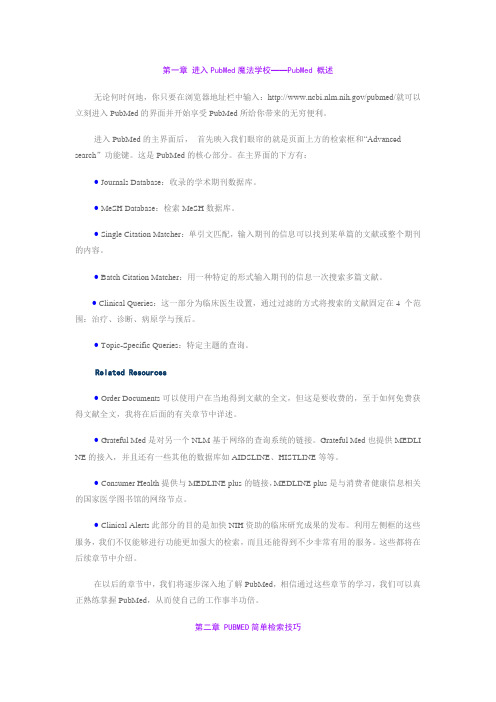
第一章进入PubMed魔法学校——PubMed 概述无论何时何地,你只要在浏览器地址栏中输入:/pubmed/就可以立刻进入PubMed的界面并开始享受PubMed所给你带来的无穷便利。
进入PubMed的主界面后,首先映入我们眼帘的就是页面上方的检索框和“Advanced search”功能键。
这是PubMed的核心部分。
在主界面的下方有:● Journals Database:收录的学术期刊数据库。
● MeSH Database:检索MeSH数据库。
● Single Citation Matcher:单引文匹配,输入期刊的信息可以找到某单篇的文献或整个期刊的内容。
● Batch Citation Matcher:用一种特定的形式输入期刊的信息一次搜索多篇文献。
● Clinical Queries:这一部分为临床医生设置,通过过滤的方式将搜索的文献固定在4 个范围:治疗、诊断、病原学与预后。
● Topic-Specific Queries:特定主题的查询。
Related Resources● Order Documents可以使用户在当地得到文献的全文,但这是要收费的,至于如何免费获得文献全文,我将在后面的有关章节中详述。
● Grateful Med是对另一个NLM基于网络的查询系统的链接。
Grateful Med也提供MEDLI NE的接入,并且还有一些其他的数据库如AIDSLINE、HISTLINE等等。
● Consumer Health提供与MEDLINE plus的链接,MEDLINE plus是与消费者健康信息相关的国家医学图书馆的网络节点。
● Clinical Alerts此部分的目的是加快NIH资助的临床研究成果的发布。
利用左侧框的这些服务,我们不仅能够进行功能更加强大的检索,而且还能得到不少非常有用的服务。
这些都将在后续章节中介绍。
在以后的章节中,我们将逐步深入地了解PubMed,相信通过这些章节的学习,我们可以真正熟练掌握PubMed,从而使自己的工作事半功倍。
pubmed检索英文文献的步骤

pubmed检索英文文献的步骤要进行PubMed检索英文文献,可以按照以下步骤进行:1. 访问PubMed网站,打开浏览器,输入"/pubmed",进入PubMed网站的首页。
2. 定义研究主题,明确你感兴趣的研究主题,可以是某个特定的疾病、医学领域或者其他相关主题。
3. 使用关键词进行检索,在PubMed首页的搜索框中输入与你的研究主题相关的关键词。
关键词应该是具体而明确的,以便缩小搜索范围。
4. 高级搜索选项,如果你想进一步精确搜索结果,可以使用高级搜索选项。
点击搜索框旁边的"Advanced"按钮,可以在更多的搜索字段中输入关键词,如作者、期刊、出版日期等。
5. 筛选搜索结果,当你点击搜索按钮后,PubMed将会显示与你关键词相关的文献列表。
可以根据自己的需要使用筛选选项来缩小搜索结果的范围,如出版日期、文章类型、文献来源等。
6. 阅读摘要和全文,在搜索结果中,你可以点击文章标题或摘要以获取更多信息。
摘要通常提供了文章的简要概述,帮助你判断是否与你的研究主题相关。
有些文章可能提供免费全文,可以直接阅读,而有些文章可能需要付费或订阅才能获取全文。
7. 下载文献,如果你找到了感兴趣的文献,可以选择下载或保存文献的选项。
这样你就可以在离线状态下阅读或打印文献。
8. 引用和相关文献,在每篇文献的页面上,你可以找到该文献的引用和相关文献。
这些引用和相关文献可能对你的研究有帮助,可以进一步扩展你的文献检索范围。
9. 检索历史和搜索提醒,PubMed还提供了检索历史和搜索提醒的功能。
检索历史可以帮助你回顾之前的搜索记录,搜索提醒可以让你及时获取最新的相关文献。
总结起来,PubMed检索英文文献的步骤包括访问PubMed网站、定义研究主题、使用关键词进行检索、使用高级搜索选项、筛选搜索结果、阅读摘要和全文、下载文献、查找引用和相关文献,以及利用检索历史和搜索提醒功能。
pubmed高级检索方法

pubmed高级检索方法一、pubmed高级检索基础1.1 首先呢,pubmed是个超棒的医学文献宝库。
它的高级检索功能就像一把神奇的钥匙,能让你更精准地找到你想要的东西。
咱别小看这个功能,它就像一个隐藏的宝藏地图,要是会用,那可真是如鱼得水。
1.2 你得知道,pubmed高级检索界面有很多选项。
就好比一个大超市,每个货架都有不同的东西。
这里的选项就是那些货架,你得清楚每个货架放的是啥,才能快速找到你需要的“商品”,也就是文献啦。
二、检索字段的运用2.1 比如说作者字段。
这就像找人一样,你知道作者是谁,那就直接在作者字段里输入作者的名字。
这就好比你在人群里找一个熟人,直接喊他名字就好啦。
不过有时候作者名字可能有多种写法,你得像个侦探一样,把可能的写法都试试,可不能一根筋。
2.2 还有标题字段。
如果一个文献的标题里有你想要的关键词,那在标题字段检索就像瓮中捉鳖一样容易。
标题可是文献的招牌,往往包含了核心内容。
你要是想找关于某种疾病特定治疗方法的文献,在标题里搜这个治疗方法的名字,很可能就一击即中。
2.3 期刊字段也不能忽视。
你要是对某个期刊特别感兴趣,或者知道你要找的文献大概率发表在某个期刊上,那就在期刊字段里输入期刊名。
这就像你知道一个人住在某个小区,直接去那个小区找他就对了,省得满世界乱找。
三、布尔逻辑运算符的使用3.1 AND这个运算符啊,就像是交朋友里的“志同道合”。
你输入两个关键词,中间用AND连接,那搜索出来的文献就是同时包含这两个关键词的。
比如说你搜“糖尿病 AND 胰岛素”,那找出来的文献就是既和糖尿病有关,又提到胰岛素的,这样就把范围缩小得很精准了。
3.2 OR这个运算符呢,有点像广撒网。
当你输入两个关键词,中间用OR连接,搜索出来的文献只要包含其中一个关键词就会被显示。
比如“感冒 OR 流感”,那只要是关于感冒或者流感的文献都会出来。
这在你不确定具体用词或者想扩大搜索范围的时候很有用,就像你想找水果,苹果或者香蕉都可以满足你吃水果的愿望,这里的苹果和香蕉就相当于不同的关键词啦。
如何使用pubmed进行文献检索
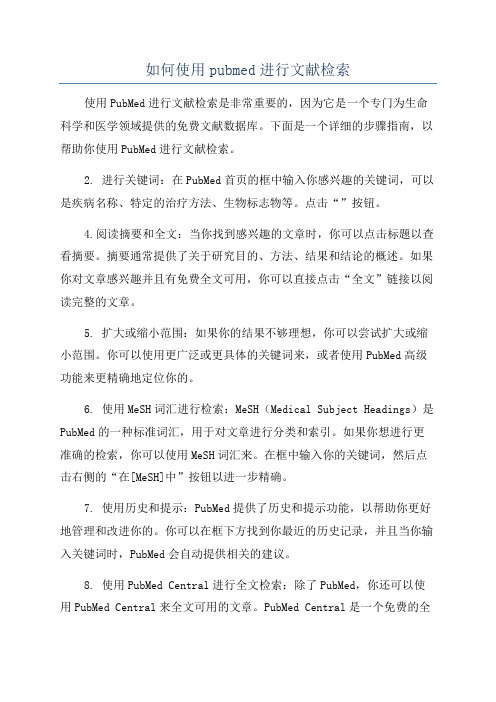
如何使用pubmed进行文献检索使用PubMed进行文献检索是非常重要的,因为它是一个专门为生命科学和医学领域提供的免费文献数据库。
下面是一个详细的步骤指南,以帮助你使用PubMed进行文献检索。
2. 进行关键词:在PubMed首页的框中输入你感兴趣的关键词,可以是疾病名称、特定的治疗方法、生物标志物等。
点击“”按钮。
4.阅读摘要和全文:当你找到感兴趣的文章时,你可以点击标题以查看摘要。
摘要通常提供了关于研究目的、方法、结果和结论的概述。
如果你对文章感兴趣并且有免费全文可用,你可以直接点击“全文”链接以阅读完整的文章。
5. 扩大或缩小范围:如果你的结果不够理想,你可以尝试扩大或缩小范围。
你可以使用更广泛或更具体的关键词来,或者使用PubMed高级功能来更精确地定位你的。
6. 使用MeSH词汇进行检索:MeSH(Medical Subject Headings)是PubMed的一种标准词汇,用于对文章进行分类和索引。
如果你想进行更准确的检索,你可以使用MeSH词汇来。
在框中输入你的关键词,然后点击右侧的“在[MeSH]中”按钮以进一步精确。
7. 使用历史和提示:PubMed提供了历史和提示功能,以帮助你更好地管理和改进你的。
你可以在框下方找到你最近的历史记录,并且当你输入关键词时,PubMed会自动提供相关的建议。
8. 使用PubMed Central进行全文检索:除了PubMed,你还可以使用PubMed Central来全文可用的文章。
PubMed Central是一个免费的全文文献数据库,其中包含了许多生命科学和医学领域的文章。
你可以在PubMed结果页面的右上方切换到PubMed Central进行检索。
总结起来,使用PubMed进行文献检索需要一些技巧和经验。
通过使用关键词、筛选结果、阅读摘要和全文、扩大或缩小范围、使用MeSH词汇、使用历史和提示、使用PubMed Central进行全文检索、导出和管理文献等功能,你可以更有效地利用PubMed来找到相关的研究文献。
PubMed 国家卫生研究院图书馆PubMed 使用说明

國家衛生研究院圖書館PubMed使用說明目錄壹、關於PubMed (3)貳、檢索概念 (3)参、環境介紹 (5)肆、如何進行檢索 (7)一、Basic Search【基本檢索】 (7)(一)、關鍵字檢索 (7)(二)、作者檢索 (8)(三)、刊名檢索 (8)二、Advance Search【進階檢索】 (8)(二)、Limit by Topics, Languages, and Journal Groups 限定檢索 (10)(三)、Index of Fields and Field Values 索引欄位 (10)(四)、More Resources 其他資源檢索 (10)三、Single Citation Index【找特定書目】 (11)伍、檢索結果 (12)一、Display【檢視結果】 (12)(一)、Display Setting書目顯示 (12)(二)、Send to輸出書目 (12)(三)、Resutls檢索結果 (13)(四)、檢索加值區 (14)二、Send to【輸出書目】 (16)(一)、Send to Clipboard加入暫存區 (16)(二)、Send to EndNote 匯入書目軟體 (17)(三)、Send to RSS 訂閱即時書籤 (19)三、Get full text全文取得 (21)陸、My NCBI個人化服務 (22)一、Register【註冊個人帳號】 (22)二、My Saved Data【儲存檢索】 (23)(一)、Collections【建立個人書目集】 (23)(二)、Saved Searches【儲存檢索策略】 (26)三、Search Filter【過濾檢索結果】 (28)四、Preference【個人環境設定】 (29)Outside Tool 設定館藏連結 (29)五、About My NCBI【關於My NCBI】 (31)壹、關於PubMed為美國國家醫學圖書館(NLM)的國家生技資訊中心(NCBI)製作,為醫學期刊文獻索引摘要資料庫。
PubMed使用手册
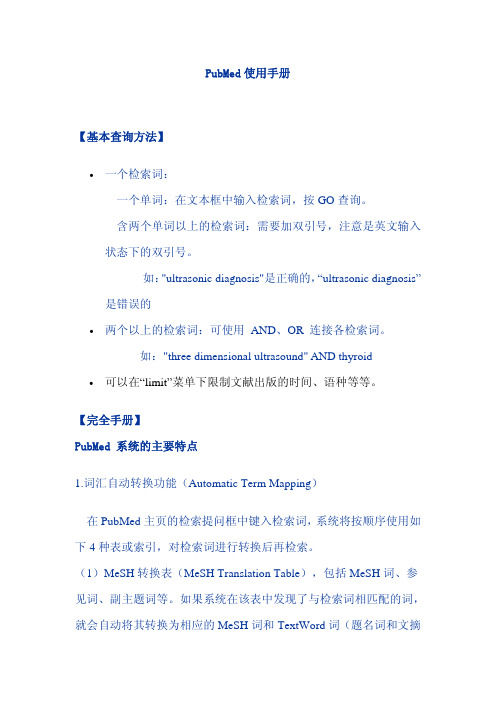
PubMed使用手册【基本查询方法】∙一个检索词:一个单词:在文本框中输入检索词,按GO查询。
含两个单词以上的检索词:需要加双引号,注意是英文输入状态下的双引号。
如:"ultrasonic diagnosis"是正确的,“ultrasonic diagnosis”是错误的∙两个以上的检索词:可使用 AND、OR 连接各检索词。
如:"three dimensional ultrasound" AND thyroid ∙可以在“limit”菜单下限制文献出版的时间、语种等等。
【完全手册】PubMed 系统的主要特点1.词汇自动转换功能(Automatic Term Mapping)在PubMed主页的检索提问框中键入检索词,系统将按顺序使用如下4种表或索引,对检索词进行转换后再检索。
(1)MeSH转换表(MeSH Translation Table),包括MeSH词、参见词、副主题词等。
如果系统在该表中发现了与检索词相匹配的词,就会自动将其转换为相应的MeSH词和TextWord词(题名词和文摘词)进行检索。
例如:键入"Vitamin h",系统将其转换成"Biotin [MeSH Tems] OR Vitamin h [Textword]"后进行检索。
(2)刊名转换表(Journal Tanslation Table),包括刊名全称、MEDLINE 形式的缩写和ISSN号。
该转换表能把键入的刊名全称转换为"MEDLINE缩写[Journal Name]"后进行检索。
如:在检索提问框中键入:"new england journal of medicine", PubMed将其转换为"N Engl J Med [Journal Name]"后进行检索。
(3)短语表(Phrase list)。
PubMed中文使用手册 (PDF)
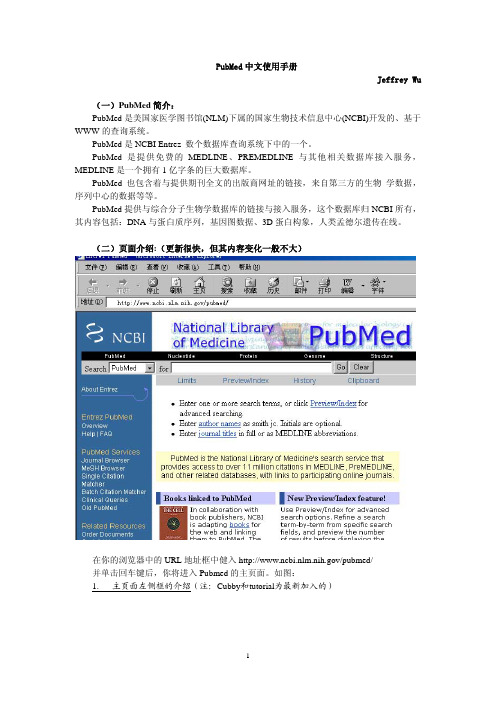
PubMed中文使用手册Jeffrey Wu(一)PubMed简介:PubMed是美国家医学图书馆(NLM)下属的国家生物技术信息中心(NCBI)开发的、基于WWW的查询系统。
PubMed是NCBI Entrez 数个数据库查询系统下中的一个。
PubMed 是提供免费的MEDLINE、PREMEDLINE与其他相关数据库接入服务,MEDLINE是一个拥有1亿字条的巨大数据库。
PubMed也包含着与提供期刊全文的出版商网址的链接,来自第三方的生物学数据,序列中心的数据等等。
PubMed提供与综合分子生物学数据库的链接与接入服务,这个数据库归NCBI所有,其内容包括:DNA与蛋白质序列,基因图数据、3D蛋白构象,人类孟德尔遗传在线。
(二)页面介绍:(更新很快,但其内容变化一般不大)在你的浏览器中的URL地址框中健入/pubmed/并单击回车键后,你将进入Pubmed的主页面。
如图:1. 主页面左侧框的介绍(注:Cubby和tutorial为最新加入的)MeSh Browser你可以用它来分层浏览MesH表Single Citation Matcher通过填表的形式输入期刊的信息可以找到某单篇的文献或整个期刊的内容。
Batch Citation Matcher用一种特定的形式输入期刊的信息一次搜索多篇文献。
Clinical Queries这一部分为临床医生设置,通过过滤的方式将搜索的文献固定在4个范围:治疗、诊断、病原学与预后。
Old PubMed (使用以前的PubMed查询方式)关于每一项的具体使用方法, 后面将会有详细介绍。
Related ResourcesOrder Documents提供一种收费性质服务,可以使用户在当地得到文献的全文拷贝(费用与发送方式各不相同)。
Grateful Med是对另一个NLM基于网络的查询系统的链接。
Grateful Med也提供MEDLINE的接入,并且还有一些其他的数据库如AIDSLINE、HISTLINE等等。
pubmed使用指南

4、布尔逻辑检索:系统允许使用布尔逻辑检索,布尔逻 辑运算符要大写(AND、OR或NOT)。 5、剪贴板:使用“send to Clipboard”,可把检索结果存入 剪贴板,剪贴板最多可存放500条记录。只要剪贴板中有 记录,就可点击Clipboard查看其中的记录(记录为 summary格式),粘贴板按记录存放的先后顺序显示记录 题录。 6、当前页显示篇数默认为20篇,如果需要可调整当前页 的篇数“5、10、20、50、100、200、500”篇。检索结果 默认summary格式(题录格式),可以选择display下拉菜 单中的Abstract(文摘),以文摘格式显示。 练习题: 1、检索AIDS(2008年)英文综述文献 2、查找PUBMED收录我院的论文数量
2024年pubmed数据库使用指南
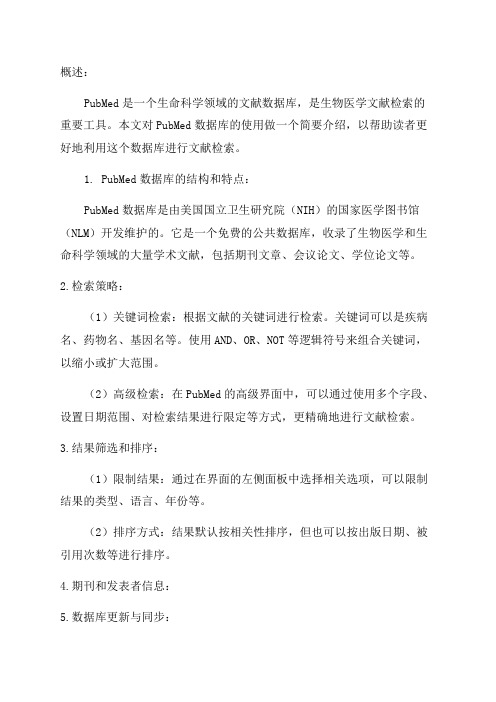
概述:
PubMed是一个生命科学领域的文献数据库,是生物医学文献检索的重要工具。
本文对PubMed数据库的使用做一个简要介绍,以帮助读者更好地利用这个数据库进行文献检索。
1. PubMed数据库的结构和特点:
PubMed数据库是由美国国立卫生研究院(NIH)的国家医学图书馆(NLM)开发维护的。
它是一个免费的公共数据库,收录了生物医学和生命科学领域的大量学术文献,包括期刊文章、会议论文、学位论文等。
2.检索策略:
(1)关键词检索:根据文献的关键词进行检索。
关键词可以是疾病名、药物名、基因名等。
使用AND、OR、NOT等逻辑符号来组合关键词,以缩小或扩大范围。
(2)高级检索:在PubMed的高级界面中,可以通过使用多个字段、设置日期范围、对检索结果进行限定等方式,更精确地进行文献检索。
3.结果筛选和排序:
(1)限制结果:通过在界面的左侧面板中选择相关选项,可以限制结果的类型、语言、年份等。
(2)排序方式:结果默认按相关性排序,但也可以按出版日期、被引用次数等进行排序。
4.期刊和发表者信息:
5.数据库更新与同步:
(1)PubMed数据库每周更新,保持最新的文献信息。
(2)可以通过RSS订阅或设置自动更新来获取最新的文献信息。
6.其他功能和工具:。
PubMed中文使用手册

P u b M e d中文使用手册work Information Technology Company.2020YEARPubMed中文使用手册(一)PubMed简介:PubMed是美国家医学图书馆(NLM)下属的国家生物技术信息中心(NCBI)开发的、基于WWW的查询系统。
PubMed是NCBI Entrez 数个数据库查询系统下中的一个。
PubMed 是提供免费的MEDLINE、PREMEDLINE与其他相关数据库接入服务,MEDLINE是一个拥有1亿字条的巨大数据库。
PubMed也包含着与提供期刊全文的出版商网址的链接,来自第三方的生物学数据,序列中心的数据等等。
PubMed提供与综合分子生物学数据库的链接与接入服务,这个数据库归NCBI所有,其内容包括:DNA与蛋白质序列,基因图数据、3D蛋白构象,人类孟德尔遗传在线。
(二)页面介绍:(更新很快,但其内容变化一般不大)在你的浏览器中的URL地址框中健入/pubmed/并单击回车键后,你将进入Pubmed的主页面。
如图:1. 主页面左侧框的介绍(注:Cubby和tutorial为最新加入的)MeSh Browser你可以用它来分层浏览MesH表Single Citation Matcher通过填表的形式输入期刊的信息可以找到某单篇的文献或整个期刊的内容。
Batch Citation Matcher用一种特定的形式输入期刊的信息一次搜索多篇文献。
Clinical Queries这一部分为临床医生设置,通过过滤的方式将搜索的文献固定在4个范围:治疗、诊断、病原学与预后。
Old PubMed (使用以前的PubMed查询方式)关于每一项的具体使用方法, 后面将会有详细介绍。
Related ResourcesOrder Documents提供一种收费性质服务,可以使用户在当地得到文献的全文拷贝(费用与发送方式各不相同)。
Grateful Med是对另一个NLM基于网络的查询系统的链接。
PubMed使用教程指南
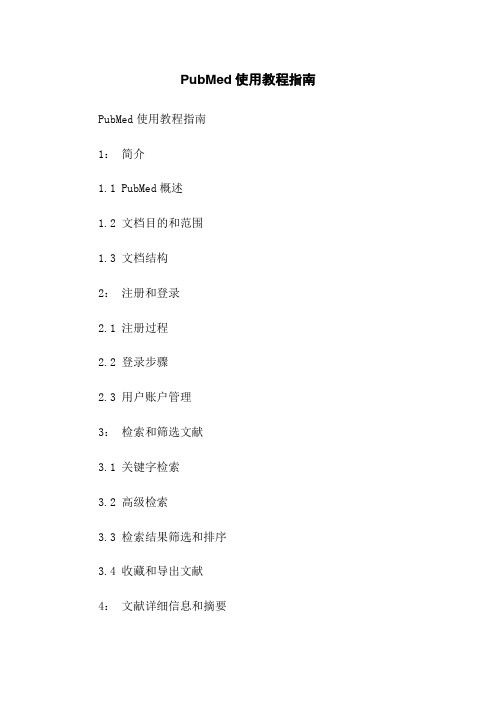
PubMed使用教程指南PubMed使用教程指南1:简介1.1 PubMed概述1.2 文档目的和范围1.3 文档结构2:注册和登录2.1 注册过程2.2 登录步骤2.3 用户账户管理3:检索和筛选文献3.1 关键字检索3.2 高级检索3.3 检索结果筛选和排序3.4 收藏和导出文献4:文献详细信息和摘要4.1 文献详细信息页4.2 文献摘要和关键词4.3 相关文献推荐5:全文获取途径5.1 免费全文获取5.2 付费全文获取5.3 图书馆访问6:文献浏览和阅读工具6.1 在线阅读器6.2 PDF和打印6.3 标注和笔记7:数据库交互和导出选项7.1 搜索历史和搜索警报设置7.2 保存和导出搜索结果7.3 数据库交互和集成8: PubMed Central (PMC) 8.1 PMC概述8.2 PMC文献访问和8.3 PMC作者和机构信息9:其他功能和资源9.1 科学计量指数和引用分析9.2 转录本数据库和序列检索9.3 生物医学主题词(MeSH)搜索附录:附件1: PubMed常见问题解答 (FAQs)附件2: PubMed搜索示例附件3: PubMed用户指南(官方文档)法律名词及注释:1:版权(Copyright):著作权法所规定的权利,授予创作者对其所创作作品的独占权利。
2:公共领域(Public Domn):指作品的版权保护期已经过去,不再受版权法保护,可以自由使用。
3:开放获取(Open Access):指文献免费并可自由获取的出版模式,通常由作者或资助机构支付出版费用,以使文献对全球范围内的读者免费开放。
4:数据共享(Data Sharing):研究数据的共享原则,将研究数据公开存档并向其他研究人员开放,促进科学研究的可重复性和透明度。
5:版权许可(Copyright License):版权持有者授权他人使用、复制或再分发作品的许可证。
6:存取策略(Access Policy):指特定出版物的访问规则和限制,如开放获取、订阅制度等。
PubMed使用指南
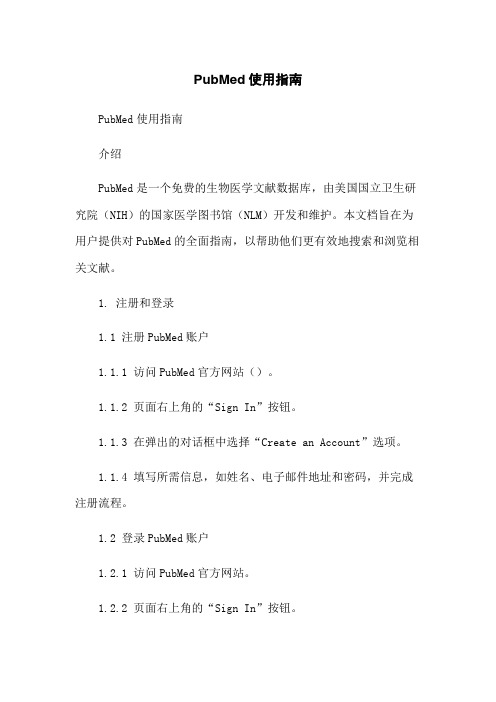
PubMed使用指南PubMed使用指南介绍PubMed是一个免费的生物医学文献数据库,由美国国立卫生研究院(NIH)的国家医学图书馆(NLM)开发和维护。
本文档旨在为用户提供对PubMed的全面指南,以帮助他们更有效地搜索和浏览相关文献。
1. 注册和登录1.1 注册PubMed账户1.1.1 访问PubMed官方网站()。
1.1.2 页面右上角的“Sign In”按钮。
1.1.3 在弹出的对话框中选择“Create an Account”选项。
1.1.4 填写所需信息,如姓名、电子邮件地址和密码,并完成注册流程。
1.2 登录PubMed账户1.2.1 访问PubMed官方网站。
1.2.2 页面右上角的“Sign In”按钮。
1.2.3 输入您在注册过程中设置的电子邮件地址和密码,然后“Sign In”。
2. 搜索和过滤2.1 基本搜索2.1.1 在PubMed主页的搜索栏中输入关键词或短语,并“Search”按钮。
2.1.2 在搜索结果页面上,您可以浏览与搜索词相关的文献列表。
2.2 高级搜索2.2.1 PubMed主页搜索栏右侧的“Advanced”。
2.2.2 在高级搜索页面上,您可以输入更多的搜索条件来限定您的搜索结果。
2.2.3 “Search”按钮进行搜索。
3. 浏览和筛选结果3.1 结果列表3.1.1 在搜索结果页面上,您可以看到搜索词相关的文献标题和作者信息。
3.1.2 文献标题可查看文献的详细信息。
3.2 结果过滤3.2.1 使用左侧的过滤器栏来筛选搜索结果,如出版日期、文献类型、作者、免费全文等。
3.2.2 过滤器栏下方的“Show additional filters”以展开更多过滤选项。
4. 查看文献详细信息4.1 摘要信息4.1.1 在文献详细信息页中,您可以查看该文献的摘要信息,包括背景、目的、方法、结果和结论。
4.1.2 “Abstract”标签以查看完整的摘要内容。
- 1、下载文档前请自行甄别文档内容的完整性,平台不提供额外的编辑、内容补充、找答案等附加服务。
- 2、"仅部分预览"的文档,不可在线预览部分如存在完整性等问题,可反馈申请退款(可完整预览的文档不适用该条件!)。
- 3、如文档侵犯您的权益,请联系客服反馈,我们会尽快为您处理(人工客服工作时间:9:00-18:30)。
第一章进入PubMed魔法学校——PubMed 概述无论何时何地,你只要在浏览器地址栏中输入:/pubmed/就可以立刻进入PubMed的界面并开始享受PubMed所给你带来的无穷便利。
进入PubMed的主界面后,首先映入我们眼帘的就是页面上方的检索框和“Advanced search”功能键。
这是PubMed的核心部分。
在主界面的下方有:● Journals Database:收录的学术期刊数据库。
● MeSH Database:检索MeSH数据库。
● Single Citation Matcher:单引文匹配,输入期刊的信息可以找到某单篇的文献或整个期刊的内容。
● Batch Citation Matcher:用一种特定的形式输入期刊的信息一次搜索多篇文献。
● Clinical Queries:这一部分为临床医生设置,通过过滤的方式将搜索的文献固定在4 个范围:治疗、诊断、病原学与预后。
● Topic-Specific Queries:特定主题的查询。
Related Resources● Order Documents可以使用户在当地得到文献的全文,但这是要收费的,至于如何免费获得文献全文,我将在后面的有关章节中详述。
● Grateful Med是对另一个NLM基于网络的查询系统的链接。
Grateful Med也提供MEDLI NE的接入,并且还有一些其他的数据库如AIDSLINE、HISTLINE等等。
● Consumer Health提供与MEDLINE plus的链接,MEDLINE plus是与消费者健康信息相关的国家医学图书馆的网络节点。
● Clinical Alerts此部分的目的是加快NIH资助的临床研究成果的发布。
利用左侧框的这些服务,我们不仅能够进行功能更加强大的检索,而且还能得到不少非常有用的服务。
这些都将在后续章节中介绍。
在以后的章节中,我们将逐步深入地了解PubMed,相信通过这些章节的学习,我们可以真正熟练掌握PubMed,从而使自己的工作事半功倍。
第二章 PUBMED简单检索技巧在这一章里,我们将对如何应用PubMed这一得力助手检索文献,作一简单介绍。
1.PubMed检索系统当你打开浏览器,在地址栏内键入/PubMed/后,就进入了PubMed 检索系统主页。
2.利用检索框进行检索在靠近页面上部的地方,首先映入我们眼帘的,即是供我们输入所需查询内容的检索框。
在检索框中输入查询词,然后单击"Search"按钮或按回车键,PubMed将会自动开始检索,并将检索到的相关条目显示在屏幕上。
在检索框前面,你还可以选定所要检索内容的数据库范围,除PubMed数据库以外,可供选择的还有:PROTEIN,STRUCTURE,POPSET等等。
这里,很多人可能以为只需傻瓜式的输入几个字符,然后回车一敲便可万事大吉。
其实不然,每个人搜索效率的高低往往存在很大差别。
在这里提供以下建议仅供读者参考:●明确你索要检索的关键概念及词语,即关键字;●考虑到关键字的类似说法,即有可能出现的同义词;●通过限定DATES,STUDY GROUP等,精炼你的检索范围;●多向有经验的人求教,因为不同的专业背景以及个人的差异,都有可能形成不同的方法和技巧。
3.通过布尔(BOOLEAN)运算来提高你的效率最常用的三种布尔运算即是AND,OR和NOT。
注意,必须是大写字母。
● AND提供的运算方式即不管所输入的两个关键词语所出现的位置在哪儿,只要他们都出现在检索文章的某一处,就将其列出。
● OR则是将出现至少一个关键词的文章列出,这种运算在想将相似主题的文章罗列在一起时,十分有效。
● NOT运算可以在你的检索范围内将某些不需要的部分除去。
但是在使用的时候要特别注意,会有可能将一些你所需要的文章漏掉。
比如当你的检索词为LEAD POISONING NOT CHILDREN时,除了会删除掉那些仅讨论儿童的文章,同时也会删去那些同时讨论儿童及其他年龄组的文章。
4.PUBMED的检索类型通常我们所要查询的单词类型大致可以分为:●词语(主题)检索:这时我们在PubMed主页的检索框中键入的是英文单词或短语(大写或小写均可)。
然后回车或点击"Search",PubMed即使用其词汇自动转换功能进行检索,并将检索结果直接显示在主页下方。
例如:键入"vitamin c common cold"后回车或点击"Search",PubMed开始检索并将检索结果显示出来。
●著者检索:当我们所要查询的是著作者时,在检索框中键入著者姓氏全称和名字的首字母缩写,格式为:"著者姓空格名字首字母缩写",例如smith ja,然后回车或点击"Search",系统会自动到著者字段去检索,并显示检索结果。
●刊名检索:在检索框中键入刊名全称或MEDLINE形式的简称、ISSN号,例如:molecular biology of the cell,或mol biol cell,或59-1524,然后回车或点击"Search",系统将在刊名字段检索,并显示检索结果。
●日期或日期范围检索:可以在检索框中键入日期或日期范围,然后回车或点击"Search",系统会按日期段检索,并将符合条件的记录予以显示。
日期的录入格式YYY/MM/DD;如:1999/09/08 。
也可以不录月份和日子,如:2000或1999/12。
●检索期刊子集(辑):检索的格式为:检索词AND jsubseta,如:neoplasm AND jsubseta。
可供检索的期刊子库有3种:Abridged Index Medicus(有120种重要核心期刊)、Dental和Nursing。
分别使用jsubseta,jsubsetd,jsubsetn进行限定。
●检索带文摘的记录:检索的格式为:检索词AND has abstract,如:liver cancer AND has abstract。
要注意的是在1975年前出版的文章,其MEDLINE记录中没有文摘。
●布尔逻辑检索:PubMed系统允许使用布尔逻辑检索,只要在检索框中键入布尔逻辑运算符(AND,OR或NOT)。
具体使用时要注意的问题,详见上第3点所述。
5.如何处理检索结果当你点击"Search"或回车后,PubMed将会自动运行检索命令,在屏幕的下方显示出符合检索要求的项目,并且在查询框内保留原检索词。
此时要注意的是符合检索要求的项目是以Summary(简要格式)显示出来的,就是列出作者,文章题目,以及文章来源的一些信息。
利用Display Settings下拉菜单还可以选择其他显示格式,点击Apply键后,系统按所选格式显示全部检索结果。
如果只需要显示其中一部分记录,则需点击该记录左边的查询框标记后,再点击Apply键;如果只需显示一条记录,则可直接点击该记录中的作者姓名超链接,系统会自动显示该记录的文摘格式。
还有一点,系统所设定的默认值为每页显示20条选项,这点可以在Display Settings下拉菜单处选择更改。
如果选中所感兴趣的内容,即可进行保存,打印等等操作。
PubMed系统允许最多可保存5000条记录。
要保存全部检索结果时,打开"Send to"下拉菜单选择File格式,然后点击Create File 键;要保存特定记录时,点击记录左边的选择框予以标记后,再点击Create File键。
使用浏览器的打印功能,即可把感兴趣的内容打印出来。
系统允许每页最多显示500条记录。
如果想打印成文本格式,请先在Display Settings下拉菜单处点击Summary(text)或Abstract(text)键,然后再打印。
下一章我们将用几个实例来使大家熟悉以上检索技巧。
第三章 PUBMED简单检索实例在上一章里,我们已经对如何用PubMed来查询我们感兴趣问题的文献。
在这一章,我们可以通过几个简单的实例来具体熟悉PubMed的用法。
例一1. 明确所要检索的内容。
如果我们要查询的问题是"维生素C对于普通感冒的防治作用"。
首先我们应分析这一问题中的关键词语,主要由"维生素C",和"普通感冒"构成。
即"VITAMIN C"和"COMMON COLD"。
2. 分析所要检索的两个相关词语的关系。
根据我们的日常生活经验,可以将两个关键词之间的关系定义为"AND",于是我们可以在检索框内键入"VITAMIN C AND COMMON COLD".,然后点击"Search",进行检索。
下面的画面即为经过上面检索过程后所得到的相关文章。
3. 以上初步检索后所显示的结果都以默认的SUMMER格式显示出来,在经过对SUMMER 的阅读后,我们可以进一步筛选文献的内容。
如我们感兴趣的是第二、三、五篇的话,选中这几篇文献左侧的方框。
如果我们想要同时看到这几篇的Abstract,在Display Settings下拉菜单选择Abstract,然后点击Apply键,即可看到所要结果。
例二1. 如果这一次我们想要查找的是与一个作者相关的文章,如这位作者的名字是Hemila h,则我们所要检索的内容就很明确了,是这位作者的名字Hemila h。
在检索框内输入Hemila h,点击Search键,屏幕上即会显示出与这位作者相关的文献。
2. 在所列出的39项文献内,我们如果想在一屏内看到所有的选项,可以在Display Settings 下拉菜单内选择想要显示的数量,如50篇。
3. 在PubMed所检索到的文献里,我们对第1篇很感兴趣,点击该篇文章左侧的方框,然后拉下Display Settings键后的多选框,选择文献的显示类型,(如Abstract-摘要,XML-扩展标记语言,PMID List-注册号表单等),一般情况下,以选择Abstract居多,这样一目了然。
在确定好显示内容后,点击Apply钮,即可阅读相关内容了。
4. 在确定对检索到的内容感兴趣后,如果想把它保存下来,可以单击Send to - File - Create File按键。
如果想保存在剪贴板里,即可单击Clipboard,保存于剪贴板。
点击"文件"菜单内的打印即可将该文件打印出来。
上述是运用PubMed进行简单检索的两个实例。
如果经过上述的检索过程,仍然不能满足你的需要,我们可以进行较为复杂的高级检索。
